Kom i gang med valuta
Valutaregisteret og valutakurser
Valutaregisteret består av en liste med alle registrerte valutaer, med valutakurser.
Slik redigerer du valutakurs i valutaregisteret
- Velg Vis - Regnskap - Valuta.
- Skriv inn kursen i kolonnen Kurs.
- Klikk OK.
 Systemet vil registrere kursen på Systemdato,
og benytte kursen på transaksjoner som registreres på denne dato og senere.
Systemet vil registrere kursen på Systemdato,
og benytte kursen på transaksjoner som registreres på denne dato og senere.
Se mer om valutaregisteret i Valuta.
Se mer om systemdato i Systemdato .
Valutakonto
Dersom du har en egen konto for valuta i din bank, kan denne knyttes opp mot en hovedbokskonto med valutafunksjonalitet. Ved bruk av valutakonto vil du ha full oversikt over valutabeholdningen på denne kontoen. Det er kun balansekontoer, unntatt reskontrokontoer, som kan defineres som valutakontoer.
Se mer om hvordan du oppretter en valutakonto Valutakontohåndtering.
Brukerinnstillinger for bilagsregistrering
Fører du med valuta i bilagsregistreringen, bør du merke av i brukerinnstillingene for bilagsregistrering, i fanekortet Kolonner, for å vise Valutakode i bilagsregistreringen. Se mer i Brukerinnstillinger for Bilagsregistrering.
Innkjøp, inngående faktura og utbetalinger
For å kunne opprette innkjøp, inngående faktura og utbetalinger i annen valuta, må valutaen være registrert i valutaregisteret. I tillegg setter du innstillinger på leverandøren og produktet.
Sett innstillinger på leverandøren
- Velg Vis - Kontakt - Kontaktoppfølging. Finn frem til den aktuelle leverandøren.
- Åpne fanekortet Innstillinger.
-
Klikk på knappen Leverandør.
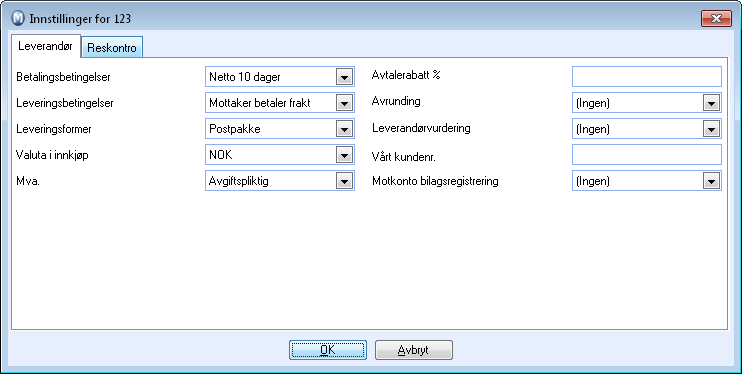
- Velg valuta i nedtrekkslisten Valuta i innkjøp.
- Sett korrekt verdi i nedtrekkslisten for Mva.
- Klikk OK.
-
 Lagre kontakten.
Lagre kontakten.
 Leverandørens valuta vil heretter bli benyttet
på nye poster.
Leverandørens valuta vil heretter bli benyttet
på nye poster.
Registrering av betaling i valuta i reskontro
Registrering av betaling i valuta i bilagsregistrering
Ordre/Faktura og innbetalinger
Dersom en kunde alltid skal faktureres i kundens egen valuta, er det mest hensiktsmessig å velge ønsket valuta i kontaktkortet til kunden. Alternativt kan du overstyre valuta direkte på ordren.
Slik setter du valuta på kunden
- Velg Vis - Kontakt - Kontaktoppfølging. Finn frem til den aktuelle kunden.
- Åpne fanekortet Innstillinger.
- Klikk på knappen Kunde.
- Velg valuta i nedtrekkslisten Valuta.
- Klikk OK.
 Kundens valuta vil heretter bli benyttet
på nye poster. På ordren vil valutakoden komme opp, og sist registrerte
kurs vil bli benyttet til å regne om til kundens valuta.
Kundens valuta vil heretter bli benyttet
på nye poster. På ordren vil valutakoden komme opp, og sist registrerte
kurs vil bli benyttet til å regne om til kundens valuta.
Agio/disagio
Slik registrerer du en inngående faktura i bilagsregistreringen
- Velg Vis - Regnskap - Bilagsregistering.
- Velg bilagsart Inngående faktura i nedtrekkslisten i verktøylinjen.
- Legg inn konto 2410 og trykk [Enter].
- Velg korrekt leverandør og klikk OK.
- Du skal så legge inn motkonto for varekjøp, f.eks. 4110. Trykk deretter [Enter].
- I feltet Valutakode
(valutakode) legger du inn korrekt valuta. Dette gjør du ved å trykke
en gang med musen i feltet, da vil du få opp en liste over valutaer som
du kan velge fra.
Merk! Systemet foreslår automatisk den valutaen som du har valgt på kontaktkortet til leverandøren, men du kan overstyre dette i bilagsregistrering. - Dersom feltet for valuta ikke er synlig, kommer dette av at kolonnen er skjult. Du må da aktivere feltet i innstillingene. Trykk knappen Brukerinnstillinger på verktøylinjen i bilagsregistreringen. I vinduet Brukerinnstillinger, på fanekortet Kolonner, merk av for Valutakode under Vis kolonne. Trykk OK. Feltet Valutakode er nå synlig.
- Legg inn valutabeløp i feltet Kredit (Mamut Business Software gjør om beløpet til norske kroner automatisk).
 Du skal nå overføre til hovedbok, klikk derfor
knappen Overfør til hovedbok som
du finner i verktøylinjen.
Du skal nå overføre til hovedbok, klikk derfor
knappen Overfør til hovedbok som
du finner i verktøylinjen.
Slik går du frem i innkjøpsmodulen
- Velg Vis - Innkjøp - Innkjøp.
- Registrer en helt vanlig bestilling ved å klikke på knappen Ny.
- Velg leverandør og klikk OK.
Merk! Systemet foreslår automatisk den valutaen som er satt på leverandørens kontaktkort. - Fyll ut nødvendig felter i bestillingskortet.
- Klikk på knappen Ny for å opprette en varelinje.
- Priser legges inn med valutabeløp, eller de hentes fra produktregisteret med valutafelt (Mamut Business Software bokfører beløpet i norske kroner).
 Gjennomfør mottak og bokføring.
Gjennomfør mottak og bokføring.
Slik registrerer du betaling i fremmed valuta i bilagsregistering
- Velg Vis - Regnskap - Bilagsregistrering.
- Opprett et nytt bilag ved hjelp av Ny-knappen.
- Velg bilagsart Bank i nedtrekkslisten som du finner i verktøylinjen.
- Legg inn kontonummer, feks. 2410, og trykk [Enter]. Velg ønsket leverandør fra listen, og klikk OK.
- Velg ønsket faktura i listen over åpne poster. Dette vinduet får du kun opp dersom det er flere åpne poster på leverandøren. Dersom det kun er én åpen post, vil vinduet Valuta komme opp automatisk.
- Etter å ha merket av for ønsket faktura, åpnes vinduet Valuta. Legg inn beløpet i valutaen, gebyret i NOK og totalbeløpet i NOK.
- Klikk OK.
- Legg inn ønsket motkonto, for eksempel konto 1930 Bank.
 Dersom fakturabeløp og innbetalt beløp er
forskjellig (kursdifferanse), vil differansen bli postert mot konto for
Agio tap eller Agio gevinst.
Dersom fakturabeløp og innbetalt beløp er
forskjellig (kursdifferanse), vil differansen bli postert mot konto for
Agio tap eller Agio gevinst.
Slik registrerer du betaling i fremmed valuta fra reskontro
- Velg Vis - Regnskap - Leverandørreskontro.
- Finn den leverandøren du skal gjøre en utbetaling til.
- Marker selve IF-bilaget i nedre del av vinduet, og klikk på knappen Inn-/utbetaling.
- Du får da opp vinduet Valuta. Legg inn korrekte beløp, og klikk OK.
- Sørg for at det er valgt korrekt konto og bilagsdato.
- Klikk OK.
 Bilaget blir nå ført automatisk av programmet,
og du vil få opp en informasjonsboks med hvilket bilagsnummer bilaget
har fått.
Bilaget blir nå ført automatisk av programmet,
og du vil få opp en informasjonsboks med hvilket bilagsnummer bilaget
har fått.
Se også:
